
鍵と証明書署名要求(CSR)を生成する
本機で自己生成した証明書は認証局の署名がないため、通信相手によっては通信エラーとなってしまうことがあります。認証局の署名が付いた証明書を発行してもらうためには、証明書署名要求(CSR:Certificate Signing Request)のデータが必要で、CSRは管理者がリモートUIから生成することができます。証明書が発行されたら、CSRを生成した鍵に証明書を登録してください。
 |
リモートUIから本機を設定するときの基本操作は、本機の設定を変更するを参照してください。 |
鍵とCSRを生成する
1
リモートUIを起動し、管理者モードでログインする リモートUIを起動する
2
ポータルページで、[設定/登録]をクリックする リモートUIの画面について
3
[セキュリティー設定] [鍵と証明書設定]の順に進む
[鍵と証明書設定]の順に進む
 [鍵と証明書設定]の順に進む
[鍵と証明書設定]の順に進む4
[鍵生成]をクリックする

登録されている鍵と証明書を削除するとき
削除したい鍵と証明書の右側にある[削除] [OK]をクリックします。
[OK]をクリックします。
 [OK]をクリックします。
[OK]をクリックします。使用中の鍵と証明書には「TLS」や「IEEE 802.1X」などの使用目的が表示され、この状態では削除できません。目的の機能を解除するか、別の鍵と証明書に変更してから削除してください。
5
[鍵と証明書署名要求(CSR)]を選び、[OK]をクリックする
6
鍵とCSRの設定をする

 [鍵の設定]
[鍵の設定][鍵の名前]
鍵に付ける名称を半角英数字で入力します。一覧表示されたときに探しやすい名称を付けてください。
鍵に付ける名称を半角英数字で入力します。一覧表示されたときに探しやすい名称を付けてください。
[署名アルゴリズム]
プルダウンメニューから署名アルゴリズムを選びます。
プルダウンメニューから署名アルゴリズムを選びます。
[鍵のアルゴリズム]
鍵の生成アルゴリズムを[RSA]または[ECDSA]から選び、鍵長をプルダウンメニューから選びます。いずれの場合も鍵長の数値が大きいほど安全性が高まる一方、通信時の処理が遅くなります。
鍵の生成アルゴリズムを[RSA]または[ECDSA]から選び、鍵長をプルダウンメニューから選びます。いずれの場合も鍵長の数値が大きいほど安全性が高まる一方、通信時の処理が遅くなります。
 [署名アルゴリズム]で[SHA384]または[SHA512]を選んだときは、[鍵のアルゴリズム]で[RSA]を選んだ場合の鍵長を[512 bit]に設定することはできません。 |
 [証明書署名要求(CSR)の設定]
[証明書署名要求(CSR)の設定][国/地域名]
[国/地域名で選択]をクリックしてプルダウンメニューから国/地域名を選ぶか、[インターネット国コードで入力]をクリックして国コード(日本の場合は「JP」)を入力します。
[国/地域名で選択]をクリックしてプルダウンメニューから国/地域名を選ぶか、[インターネット国コードで入力]をクリックして国コード(日本の場合は「JP」)を入力します。
[都道府県]/[市町村]
必要に応じて所在地を半角英数字で入力します。
必要に応じて所在地を半角英数字で入力します。
[組織]/[組織単位]
必要に応じて組織名を半角英数字で入力します。
必要に応じて組織名を半角英数字で入力します。
[共通名]
必要に応じて証明書の主体者の名称を半角英数字で入力します。「Common Name」や「CN」、「一般名」と呼ぶこともあります。
必要に応じて証明書の主体者の名称を半角英数字で入力します。「Common Name」や「CN」、「一般名」と呼ぶこともあります。
7
[OK]をクリックする
鍵とCSRの生成には時間がかかることがあります。
8
[ファイルに保存]をクリックする
ファイルを保存するダイアログボックスが表示されるので、保存先を選んで[保存]をクリックします。
CSRのファイルがパソコンに保存されます。
9
保存したファイルを添付して認証局に申請する
鍵に証明書を登録する
CSRを生成した鍵は、CSRをもとに認証局から発行された証明書を登録するまで使うことができません。認証局から証明書が発行されたら、次の手順で登録します。
1
リモートUIを起動し、管理者モードでログインする リモートUIを起動する
2
ポータルページで、[設定/登録]をクリックする リモートUIの画面について
3
[セキュリティー設定] [鍵と証明書設定]の順に進む
[鍵と証明書設定]の順に進む
 [鍵と証明書設定]の順に進む
[鍵と証明書設定]の順に進む4
証明書を登録する[鍵の名前]または[証明書]をクリックする
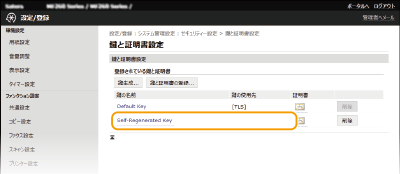
5
[証明書の登録]をクリックする
6
[参照]をクリックし、証明要求した証明書のファイルを指定したあと、[登録]をクリックする
 関連項目
関連項目